許多用戶對此感到困惑 如何調整 GIF 的大小 因為調整文件大小有兩種不同的想法。 您可以縮小文件大小或更改縱橫比以使其適合調整 GIF 文件的大小。 但是你應該使用哪一個? 在這裡,我們將討論這兩個關於調整大小的問題,並通過完整的分步指南查看可用於調整格式大小的工具。

術語調整動畫 GIF 的大小總是與兩種技術相關聯:裁剪或調整大小和壓縮。 即使您在 Web 瀏覽器上搜索,如果您搜索 GIF 調整器,結果將始終圍繞這兩個。 因此,用戶往往會混淆或混淆每個的含義。 為了幫助您理解每個之間的顯著差異,您可以閱讀我們在下面添加的解釋,因為我們用簡單的術語討論每個。
如果您在網絡上搜索有關 GIF 尺寸調整大小的內容,那麼裁剪 GIF 將顯示最多的結果。 因此,如果您決定裁剪 GIF,您可以更改其尺寸、裁剪某些部分,或對動畫 GIF 進行切片以使其裁剪。 如果您正在製作 GIF,通常在編輯 GIF 時完成,但您也可以在編輯後裁剪 GIF。 簡單地說,你可以用肉眼看到裁剪 GIF 的結果,因為你在視覺上改變了 GIF 的尺寸。 如果您的 GIF 文件需要在視覺上調整大小,您最好使用裁剪器而不是壓縮器。
此過程在您導出或擁有 GIF 後完成; 與裁剪不同,您不能在編輯 GIF 時對其進行壓縮,因為您需要先將其導出。 同樣,如果您搜索 resize large GIF,您可以在搜索結果中找到關於不同可靠 GIF 壓縮器的結果。 但是它們之間的主要區別是什麼? 如果過度壓縮 GIF,則壓縮 GIF 除了分辨率外不會改變任何其他內容,因為它處理的是文件大小而不是視覺效果,但它會調整文件大小。 如果您的 GIF 文件有很大的文件大小,您將需要壓縮它而不是裁剪它。
既然我們知道了裁剪和壓縮 GIF 之間的顯著差異,我們就可以知道應該使用哪種方法或工具來調整動畫 GIF 文件的大小。 以下信息是可以幫助您裁剪和壓縮您擁有的 GIF 文件的工具,每個工具都有完整的教程。
我們列表中的第一個是您無需在設備上下載該工具即可在網絡上訪問的最佳 GIF 編輯器,這就是 EzGIF. 使用此網絡工具,您只需單擊幾下即可調整 GIF,使它們變得更好。 由於開發人員在此處提供的直截了當且直觀的 GUI,您無需積累一年的經驗即可使用該軟件。 但是,此在線工具不支持預覽以查看示例輸出。 所以,如果你想使用這個 EzGIF GIF resizer,那麼你需要按照我們在下面添加的後續步驟進行操作。
紅番茄醬.io 是一款權威的在線工具,可讓您同時裁剪和調整 GIF 大小。 儘管此工具的 GUI 在視覺上並不吸引人,但與您可以使用的其他工具相比,它在調整您在此處上傳的文件大小方面所做的工作要好得多。 如果您正在網絡上尋找多功能圖像編輯器,毫無疑問,這是您可能想看看的最好的之一。 您可以按照以下步驟展示此工具如何更改 GIF 的尺寸。
最後,您可以使用 工具網 GIF 縮放器可根據您的規格編輯 GIF 比例。 Toolson.net 是本文中值得一提的工具,它可以在網絡上編輯動畫 GIF,而無需向您收取任何費用。 眾所周知,它是一款值得信賴的工具,可幫助您即時更改 GIF 縱橫比的大小。 但是,該工具很難訪問,因為它的原始域早已不復存在。 儘管您仍然可以訪問該網站,但最好不要冒險打開它的任何功能,因為它是不安全的。
Aiseesoft視頻轉換大師 擁有最強大的調整大小 GIF 圖像編輯器,可以在不影響質量的情況下減小動畫 GIF 的文件大小。 有了它,你可以用它的 GIF Maker 製作最令人印象深刻的 GIF。 雖然名字說它是一個轉換器,但這個工具可以做其他事情並輕鬆處理不同的問題。 在使用此工具之前,您需要將其下載並安裝在您的設備上,但無需擔心,因為它的文件很小。 此外,它還有一個可供下載的 Windows 和 Mac 版本。 如果您想知道這個工具是如何工作的,請按照以下添加的步驟來壓縮您的 GIF 文件。
100% 安全。無廣告。
100% 安全。無廣告。
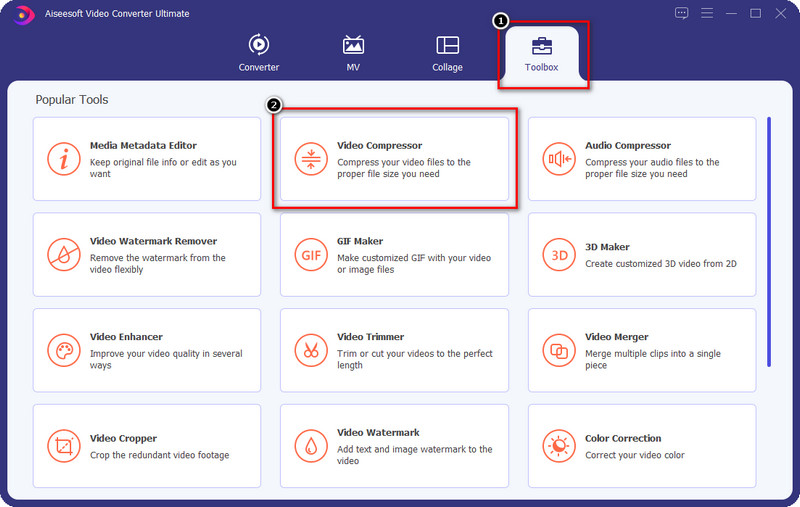
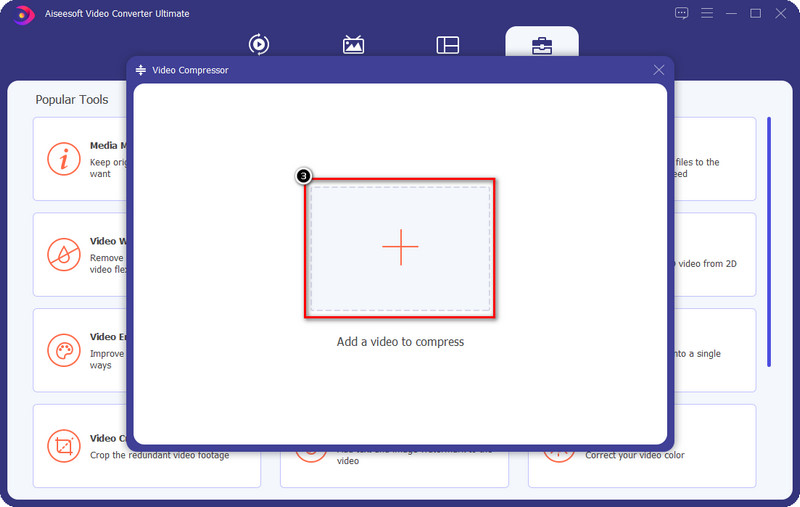
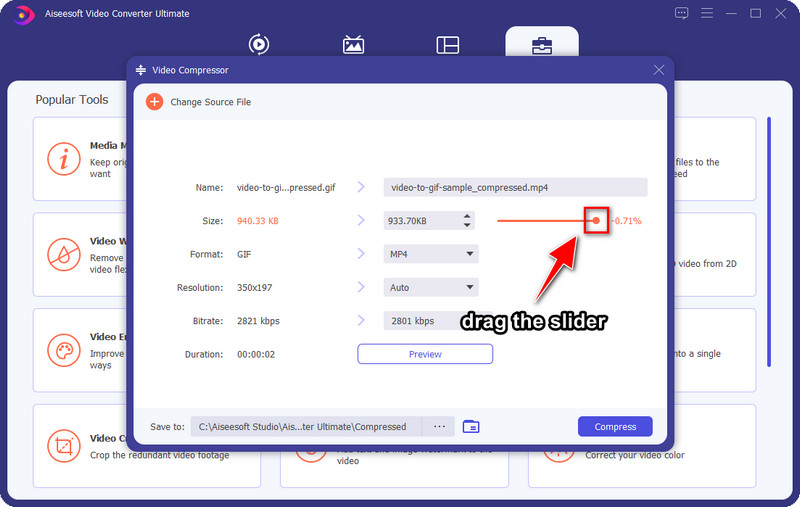
可選:如果您想在導出前觀看 10 秒的壓縮 GIF 樣本,您可以單擊 預覽. 它將加載壓縮的示例 GIF 以檢查您壓縮的 GIF 是否在此處。
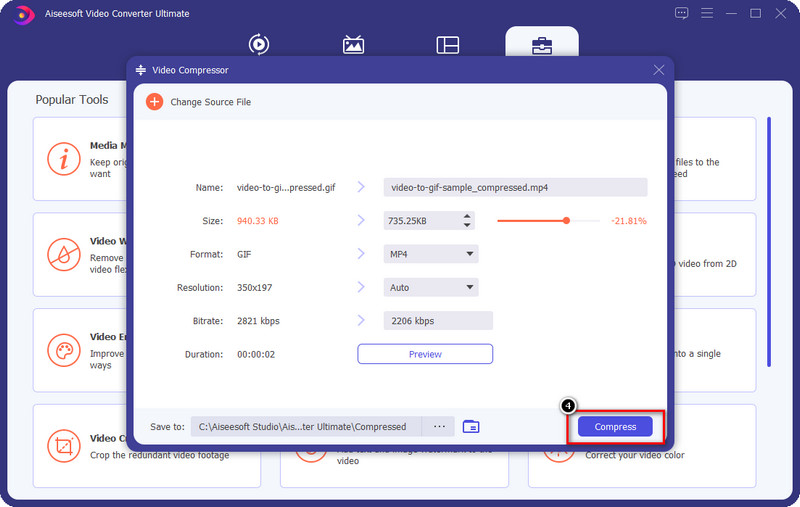
如何在不下載軟件的情況下調整 GIF 文件的大小? 感謝開發人員對終極工具的奉獻,您現在可以使用 Aiseesoft 免費在線圖像壓縮 無限制地扣除您擁有的 GIF 的文件大小。 使用此工具,即使您沒有使用可下載軟件,您也可以體驗到一種有效減小 GIF 文件大小的方法。 無需下載軟件,只要您想壓縮圖像文件,就可以在 Web 上訪問此在線工具。 儘管該工具是免費使用的,但這裡除了壓縮器之外沒有可用的特性和功能。 如果您想使用該工具,可以按照我們在下面添加的步驟進行操作。
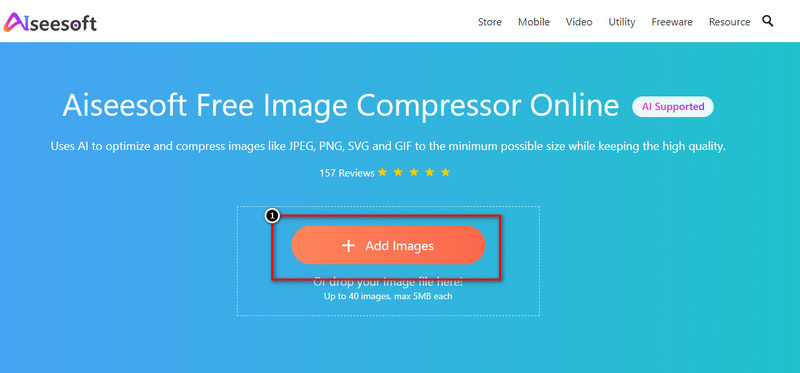
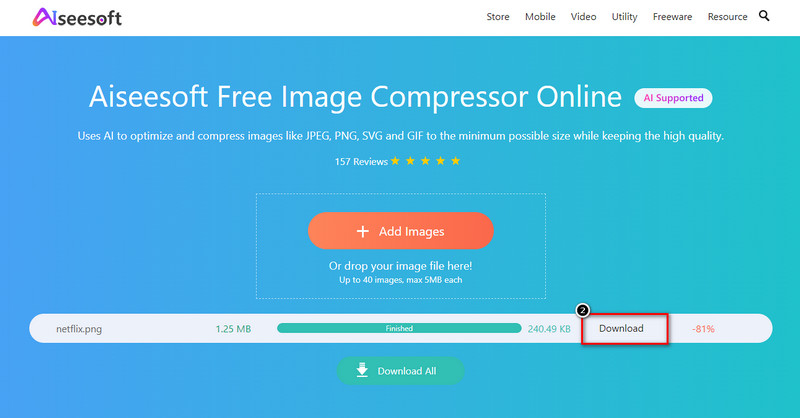
為什麼我需要調整 GIF 文件的大小?
調整 GIF 的大小很重要! 因為每個媒體網站都對 GIF 的尺寸和文件大小有您需要遵循的要求。 要遵循該標準,您需要藉助我們在本文中包含的大小調整器來調整 GIF 的大小。
我可以更改 GIF 的縱橫比嗎?
絕對地! 您可以使用不同的工具來裁剪或更改 GIF 的尺寸以有效地更改其縱橫比。 如果您想知道可以在市場上使用的頂級 GIF 縮放器; 我們在此處包含工具; 閱讀它們並按照步驟操作。
為什麼我不能上傳 GIF 以調整大小?
不是每個圖像編輯器都支持 GIF 格式,所以如果你想調整 GIF 的大小,你需要尋找一個可以讓你輕鬆上傳 GIF 的工具。 我們在市場上找到的所有工具都支持 GIF; 其中之一是 Aiseesoft Video Converter Ultimate,是其他產品中最好的。
結論
所以你怎麼看? 我們是否簡化瞭如何調整 GIF 大小的任務? 我們希望我們這樣做。 使用我們在此處提供的工具,您現在可以通過在不同工具中壓縮或更改 GIF 的尺寸來調整 GIF 的大小。 如果您對這個話題還有其他問題,可以在評論框中輸入,我們一起討論吧!

Video Converter Ultimate 是一款出色的視頻轉換器、編輯器和增強器,可以轉換、增強和編輯 1000 多種格式的視頻和音樂。
100% 安全。無廣告。
100% 安全。無廣告。